Microsoft Outlook on Microsoftin kehittämä henkilötietojen hallintajärjestelmä, jonka avulla käyttäjät voivat lähettää ja vastaanottaa sähköpostiviestejä, hallita kalentereita, tallentaa yhteystietojen nimiä ja numeroita, seurata tehtäviä ja luoda muistiinpanoja. Huomautuksia Outlookissa ovat sähköisiä muistilappuja. Niitä käytetään ideoiden, kysymysten ja muistutusten muistiin, ja ne voivat olla käteviä tietojen tallentamiseen. Outlook-käyttäjät voivat jättää muistiinpanot näytölle.
Kuinka luoda muistiinpanoja Outlookissa
Luo muistiinpanoja Outlookissa noudattamalla alla olevia ohjeita:
- Käynnistä Outlook.
- Napsauta Lisää sovelluksia -painiketta navigointiruudussa ja valitse sitten Muistiinpanot.
- Napsauta Uusi huomautus -painiketta.
- Kirjoita tiedot, jotka haluat lisätä muistiinpanoihin.
- Napsauta sitten muistiinpanojen ulkopuolella.
- Muistiinpanon kuvake ilmestyy runkoon.
Tuoda markkinoille Näkymät .

Napsauta Outlook-käyttöliittymän vasemmalla puolella olevasta navigointiruudusta Lisää sovelluksia -painiketta ja valitse sitten Huomautuksia .
Notes-sovellus tulee näkyviin navigointiruutuun.
Windows 10 -tulostimen asetukset
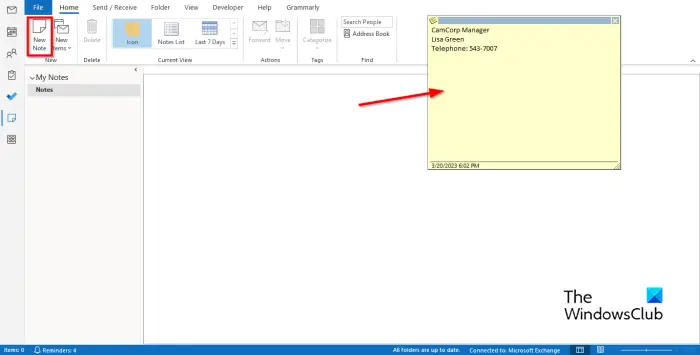
Luo muistiinpano napsauttamalla Uusi huomautus -painiketta Uusi ryhmä.
Näyttöön tulee sähköinen tarralappu.
Kirjoita tiedot, jotka haluat lisätä muistiinpanoihin.
Napsauta sitten muistiinpanojen ulkopuolella.
Muistiinpanon kuvake ilmestyy tekstiin, jota voit kaksoisnapsauttaa, jos haluat muokata muistiinpanoa.
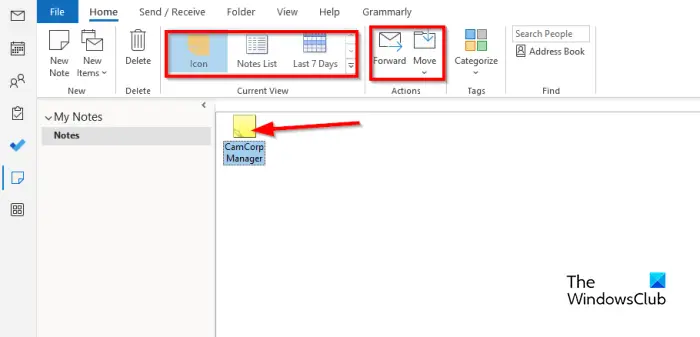
Voit muuttaa muistiinpanon näkymää tekstiosassa valitsemalla minkä tahansa näkymästä Nykyinen näkymä galleria.
Voit lähettää muistiinpanon edelleen vastaanottajalle valitsemalla muistiinpanon ja napsauttamalla sitten Eteenpäin -painiketta.
Jos haluat siirtää muistiinpanot tiettyyn kansioon, valitse muistiinpano ja napsauta sitten Liikkua -painiketta ja valitse kansio.
Jos haluat poistaa muistiinpanon, valitse muistiinpano ja napsauta sitten Poistaa -painiketta. Huomautus poistetaan.
Toivomme, että ymmärrät muistiinpanojen luomisen Outlookissa.
Kuinka luoda muistilappuja Outlook.comissa?
Jos haluat luoda muistilappuja Outlook on Webissä, kirjaudu sisään Outlook.comiin ja g
Siirry Muistiinpanot-kansioon. Napsauta Uusi muistiinpano luodaksesi uuden muistilapun.
Kuinka voin mukauttaa muistiinpanojani Outlookissa?
- Napsauta Lisää sovelluksia -painiketta navigointiruudussa ja valitse sitten Huomautus.
- Valitse Huomautus ja napsauta sitten Luokittele-painiketta Tunnisteet-ryhmässä.
- Jokaisen valitsemasi kategorian muistiinpanon väri muuttuu.
- Jos haluat nimetä luokan uudelleen tai muuttaa sen väriä, napsauta Luokittele-painiketta ja napsauta sitten valikosta Kaikki luokat.
- Tämä avaa Väriluokka-valintaikkunan.
- Nimeä luokka uudelleen napsauttamalla Nimeä uudelleen -painiketta.
- Voit muuttaa väriä napsauttamalla Väri-painiketta ja valitsemalla värin.
- Napsauta sitten OK.
LUKEA : Kuinka pienentää suuren Outlook OST -tiedoston kokoa
Kuinka järjestän muistiinpanot Outlookissa?
- Avaa Notes-sovellus.
- Napsauta Lisää-painiketta Nykyinen näkymä -galleriassa.
- Napsauta Hallitse näkymiä.
- Hallitse kaikkia näkymiä -valintaikkuna avautuu.
- Napsauta Muokkaa-painiketta.
- Näkymän lisäasetukset: kuvake -valintaikkuna avautuu.
- Napsauta Muut asetukset.
- Muotoile kuvakenäkymä -valintaikkuna avautuu.
- Voit vaihtaa näkymän tyypiksi Suuri kuvake, Pieni kuvake ja kuvakeluettelo.
- Voit myös muuttaa muistiinpanojen kuvakkeiden sijoittelua ja napsauttaa sitten OK kaikkien ruutujen kohdalla.
- Jos haluat sijoittaa muistiinpanon eri kohtaan kehossa, pidä nuottia hiirellä ja vedä se haluamaasi paikkaan.
LUKEA : Liitteenä olevien kuvien koon pienentäminen Outlookissa.














